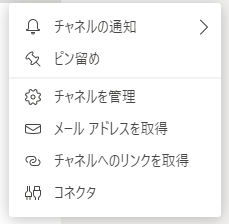
Microsoft Teams では通知の設定が複数個所にあり細かく色々設定できます。そのうちの一つに特定のチャネルに対する通知の設定ができます。これが最近少し変わっていた事に気が付いたので記事にします。
実際に試します。
▼設定をしたいチャネル名の右の「…」をクリックすると
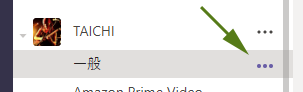
▼チャネルのメニューが開きます
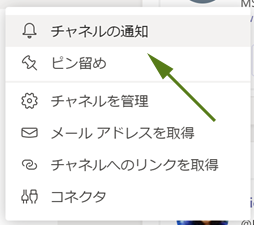
この一番上の「チャネルの通知」です。クリックすると、
▼設定ダイアログが表示されます。
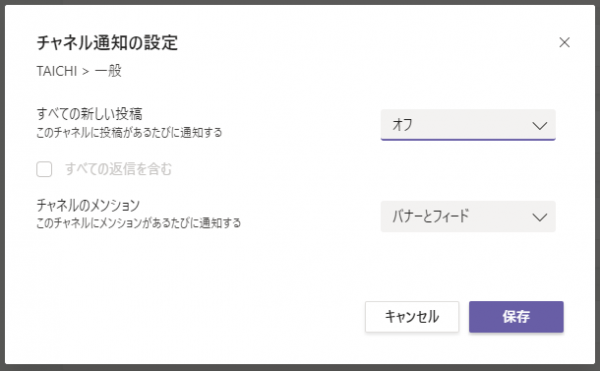
実は2つ上のチャネルメニューのスクリーンショットは古いものなんです。今見るとちょっと違うんですよね。
▼これが今のチャネルのメニュー
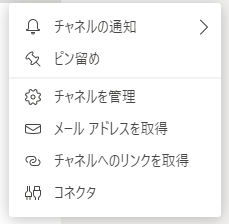
違いがわかりますか?フォントが変わったのでフォントの違いもそうですが、「チャネルの通知」の右に「>」があるんですよね。あれ?と思って「チャネルの通知」にマウスホバーさせたら…
▼更にメニューが出てきました
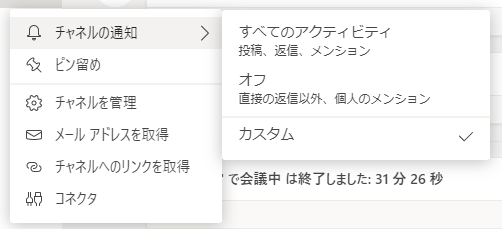
これ、ちょっとわかりにくいんですよね。というのも初期値が「カスタム」にチェックされてるんです。これはイジったからではなく、何もしていない状態が「カスタム」なんですよ。カスタムって言うとイジった後の状態をイメージするんですけどね。で、「カスタム」をクリックすると…
▼あ、ここは同じ設定ダイアログ
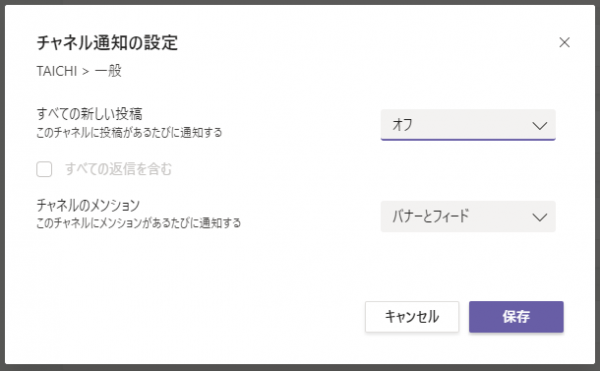
しかも、カスタムなのに設定値は旧来の初期値のままなんですよね。カスタムなのに(しつこい)。
じゃ、他の「すべてのアクティビティ」「オフ」を選択したら?
▼「すべてのアクティビティ」にチェックをして
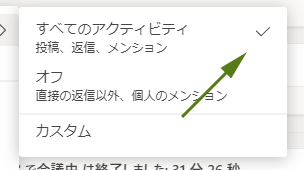
▼その状態で再度メニューから「カスタム」をクリックすると
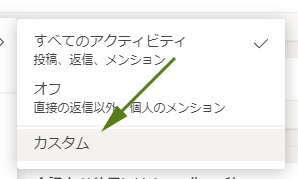
▼名前の通りフルで通知が来る設定
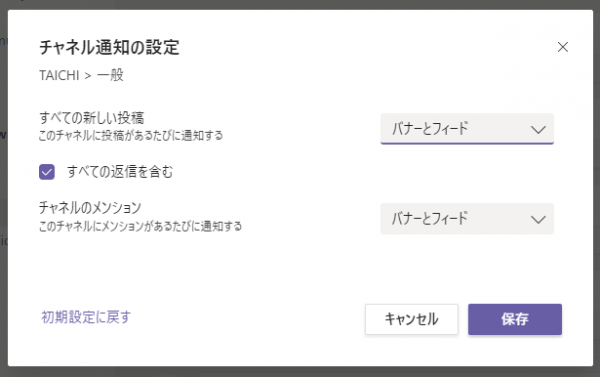
▼「オフ」にチェックしたら
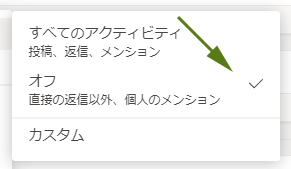
▼名前の通り(設定箇所として)全てがオフになる設定
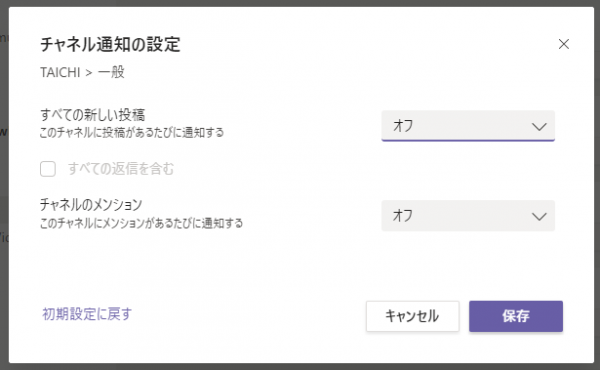
ただし、「(設定箇所として)」と書いたとおり、事実上フルで通知がオフになるわけではありません。選択肢の下に説明書きがあって「直接の返信以外、個人のメンション」とあります。ちょっとわかりづらいけど、まず自分にメンションされたら通知は来ます。次に自分が立てたスレッドに返信されると通知が来ます。また、スレッド主が自分じゃなくても自分が返信をしたスレッドに更に他者が返信すると通知が来ます(これは今チマチマと検証してみた結果です)。それ以外の場合は通知がこないという事です。つまり完全にオフではありません。また、ここらへんは Teams 自体の通知設定次第でも挙動が変わります。ややこしいですね…。
振り返ると、初期設定が「カスタム」であるという点はわかりにくくても、これまではチャネルの通知設定を変更する際に、ダイアログを必ず開いて項目ごとに設定をしていました。今回の変更では、わかりやすく「フル通知」か「通知なし」のどちらかを簡単に選ぶことができるようになったわけですね。
ちなみに初期設定がカスタムだと、「すべてのアクティビティ」か「オフ」にした後に初期設定に戻したい時にどうするんだ?という疑問もあったけど、よく見ると、
▼「初期設定に戻す」があった
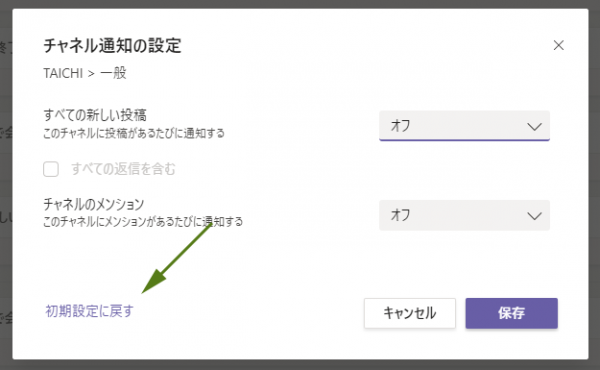
これ、これまでのスクショを良く見るとわかるけど、初期設定状態ではこのテキストリンクは非表示なんですよね。
便利になりましたけど、注意点はあります。 Teams 全体の通知設定ではなく、粒度の細かい通知設定をすると一元管理できる場所が今のところないので、どこでどんな設定をしたかがわからなくなります。
例えば、チャットであればチャット単位でミュート設定をすると、
▼アイコンがベルに斜線になりミュートしている事が視覚的にわかります
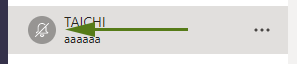
なのでチャットに関してはザっと目視で確認できるので良いのですが、チームのチャネルの通知に関しては一覧で目視で確認できる場所がないです。これがあとあとトラブルにならないように気を付けましょう。
Microsoft Teams の通知設定は非常に複雑だと思います。僕もしっかり把握できていません。困った時は検証しています。僕のように複数アカウントを利用できると検証できるけど、おそらく多くのユーザーは1人1アカウントなので通知のテストをしたい場合は、仲間とテストしあうしかないでしょうね。なのでそういう仲間を見つけましょう!
